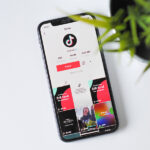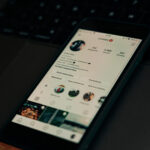Qué hacer si las novedades de Instagram no aparecen (2024)
Si alguna vez te dijeron sobre una de las novedades de Instagram y fuiste corriendo a probarla solo para darte cuenta de que no aparecen, ¡únete al club! Muchas veces tenemos los mismos problemas y el objetivo de nuestro sitio web es precisamente enseñarte cómo utilizar todas las novedades de Instagram, al igual que hicimos con nuestros tutoriales sobre cómo guardar tus transmisiones en vivo o cómo colocar un borde de color en la foto de perfil de Instagram.
Si quieres darle un buen upgrade a tu bio, es buena idea poner un buen link en la bio de Instagram. Para ello, la mejor y más recomendada plataforma es:
Sin embargo, entendemos por qué estas novedades de Instagram no te aparecen de inmediato tan pronto como son lanzadas y te explicaremos las razones aquí en AppTuts.
¿Por qué no aparecen las novedades de Instagram?
Antes de pasar a las soluciones, primero debemos entender por qué estas nuevas funcionalidades no nos aparecen en el momento en que Instagram las anuncia en su blog oficial. La principal razón es que Instagram raramente ofrece una nueva funcionalidad a todo el mundo de forma simultánea.
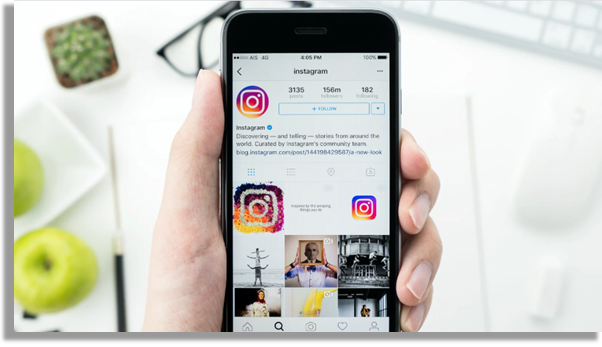
Por lo general, lanzan la nueva funcionalidad a través de pruebas para pequeños grupos en los EE.UU. Aunque varios países de Latam también suelen estar entre las regiones en las que Instagram prueba frecuentemente nuevas funcionalidades. Luego, expanden las pruebas a grupos más grandes de usuarios y lanzan la herramienta.
Aún así, el lanzamiento no es simultáneo. Los usuarios estadounidenses suelen ser los primeros en recibirlo y en los días y semanas siguientes se libera en otras regiones.
Este lanzamiento se realiza ya sea a través de actualizaciones internas, es decir, que no es necesario actualizar la aplicación, o bien a través de actualizaciones externas, que requieren que actualices la app desde la Play Store de Android o la App Store de iPhone. De hecho, el sistema operativo a veces influye, algunas funcionalidades se lanzan primero para los usuarios de iPhone y luego para los de Android o viceversa.
Normalmente, los que tienen una versión actualizada del sistema de Apple (en este caso el iOS 13) reciben primero las novedades de Instagram. Vale la pena recordar que esta regla no está escrita en piedra. Nada impide que tu Android, aunque sea una versión anterior a Android 10, reciba nuevas funcionalidades antes que el iPhone y iPad.
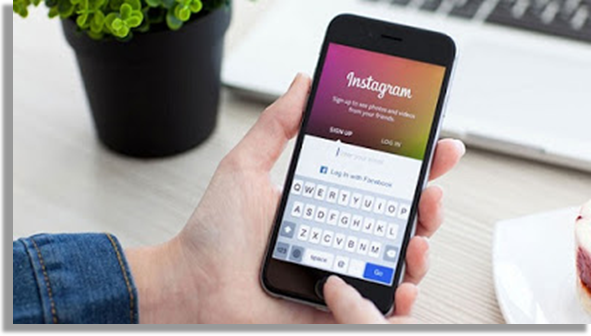
¡Ahora mira las 8 cosas que puedes hacer si no te aparecen las novedades de Instagram!
1. Actualiza la aplicación manualmente
Como mencionamos anteriormente, a veces las novedades de Instagram no aparecen simplemente porque no has actualizado la aplicación. No todas las funcionalidades se actualizan internamente ni automáticamente. De hecho, muchas veces tenemos activada la descarga automática de las actualizaciones, pero si justo en ese momento te quedas sin Wi-Fi, la aplicación no se actualizará.
Para actualizar Instagram en Android, encuentra un punto de acceso WiFi con una de estas aplicaciones para descifrar contraseñas WiFi en Android y accede a la Google Play Store. Después, haz clic en el icono en formato de menú.
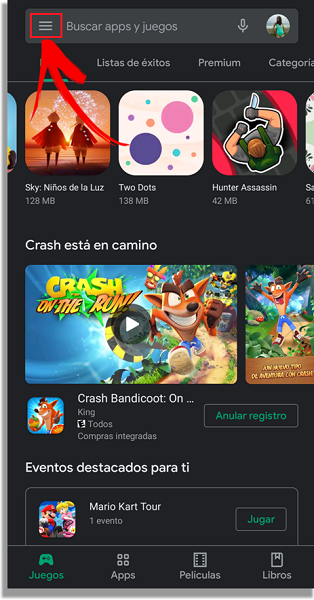
Selecciona la opción “Mis apps y juegos”;
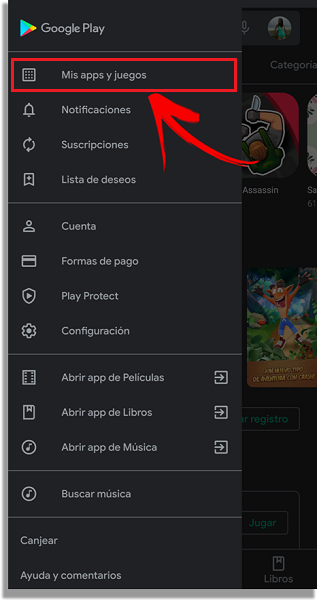
Revisa si Instagram está en la lista de actualizaciones disponibles. Si la encuentras ahí, haz clic en el botón “Actualizar” para comenzar la descarga.
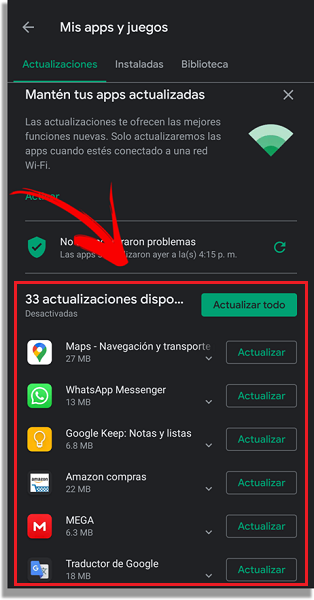
2. Reinicia el teléfono
Algunas actualizaciones internas, las que no necesitas acceder a la tienda de apps de tu smartphone, no se realizan de forma tan automática. Si aún no ha aparecido la nueva funcionalidad en la aplicación y ya revisaste que está actualizada, reinicia el teléfono y abre la aplicación de nuevo. Por lo general, esto suele resolver la mayoría de estas situaciones en cuestión de minutos.
3. Asegúrate de que estás haciendo lo correcto
Puede parecer una tontería, pero a veces puedes confundirte cuando las novedades de Instagram no aparecen. Por ejemplo, hace unos meses se lanzó Instagram Shopping, que permite etiquetar los productos de tu tienda online en una publicación.
Sin embargo, antes de que puedas hacer esto, necesitas tener una Fan Page en Facebook con el catálogo de productos integrado, cambiar tu perfil personal por un perfil para empresas en Instagram y en los ajustes seleccionar el catálogo de productos, para que así puedas etiquetarlos en tus publicaciones de Instagram.
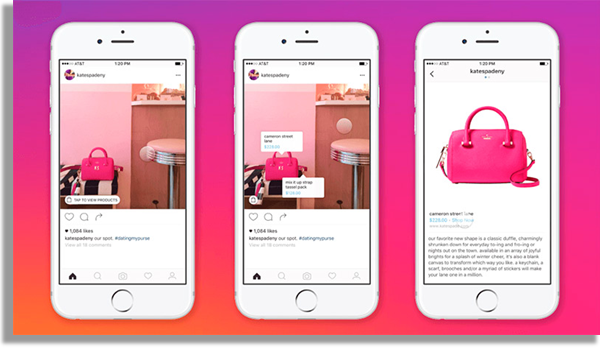
4. Cierra tu sesión y vuelve a iniciarla
¿Has reiniciado tu teléfono, actualizado la app de Instagram y has hecho todo lo que te hemos recomendado hasta ahora, pero las novedades de Instagram no aparecen? Relájate, no es hora de que te arranques el cabello…todavía.
Otra alternativa muy simple es cerrar la sesión y volver a iniciarla. Para ello, abre la aplicación de Instagram y haz clic en tu foto de perfil en la barra inferior derecha de la pantalla.

Ahora, haz clic en el icono de la parte superior derecha para abrir el menú;

Selecciona “Configuración”;

Elige la opción “Salir”;
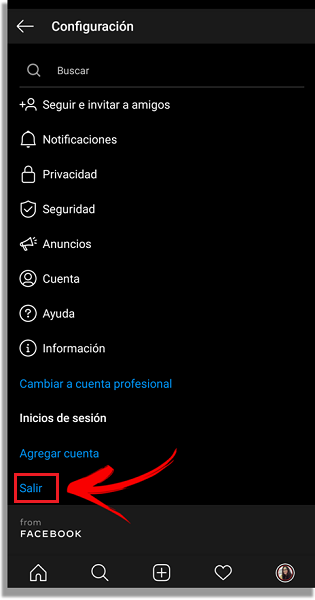
Ahora, cierra y abre la aplicación, introduce tus datos de acceso y haz clic en “Iniciar sesión”.
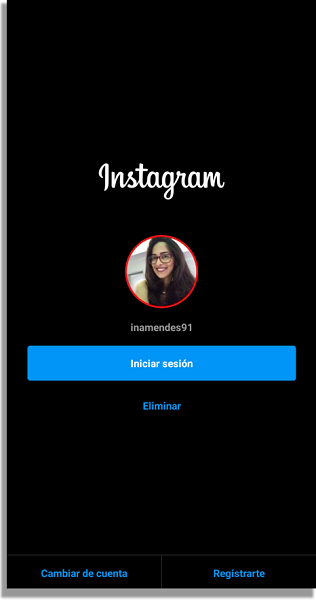
5. Desinstala e instala nuevamente Instagram
Si has probado todas las soluciones anteriores y las novedades de Instagram no aparecen, no hay escapatoria: desinstala e instala Instagram de nuevo. De esta manera, la aplicación se descargará en su totalidad con todas las actualizaciones internas y externas.
Esto puede ser una solución, ya que algún tipo de falla en la actualización puede hacer que la funcionalidad no aparezca para tu perfil. Si todavía no tienes acceso a la nueva funcionalidad, intenta con la siguiente recomendación.
6. Asegúrate de cumplir con los requisitos previos
Además de saber en dónde está cada nueva función, algunas dependen de que se cumplan algunos requisitos previos. Para colocar enlaces en tus Historias de Instagram, por ejemplo, es necesario que tengas 10.000 seguidores.

7. No todas las funcionalidades están habilitadas para todos
Algunas novedades de Instagram no aparecen porque no están habilitadas para todos los usuarios. Las métricas de Instagram, por ejemplo, solo las pueden ver los usuarios que tienen un perfil para empresas.
Para tener el check azul de Instagram (o sea, una cuenta verificada), necesitas tener tu biografía de Instagram completa y también enviar documentos personales o de la empresa. Aún así, el equipo de la plataforma puede negar tu solicitud de verificación de la cuenta.
Otra cosa que influye es tu modelo de teléfono celular. A veces, pueden aparecer nuevas funcionalidades que solo están disponibles para celulares que tienen ciertas capacidades.
8. ¡No te desesperes!
¿Intentaste todo lo que te recomendamos arriba y el resultado fue un gran nada? Entonces, esto significa que la funcionalidad no está disponible aún para tu región, tu sistema operativo o la versión de sistema que tienes.
Así que no hay mucho que puedas hacer sino esperar. Puede tomar días o semanas para que la nueva funcionalidad sea liberada para tu región o dispositivo. Por lo tanto, nuestra recomendación es que revises diariamente para ver si la nueva función aparece y permanece atento a la Play Store o App Store por una nueva actualización.
Notas de Instagram no aparece: ¿Qué hacer?
En general, las Notas están disponibles para todos los usuarios de Instagram. Sin embargo, hay algunas cosas que pueden hacer que la herramienta no aparezca para ti:
- Actualiza Instagram. Si tu app está desactualizada, es posible que no aparezcan todas las herramientas. Así que actualízala y comprueba si no te aparece la herramienta Notas;
- Reinstala Instagram. Puede ocurrir que la app esté teniendo problemas debido a alguna actualización que haya salido mal. Desinstalar la app y volverla a instalar suele solucionarlo;
- Reinicia el teléfono. Reiniciar el dispositivo es uno de los trucos más antiguos que existen. Así que, si tienes este problema, prueba a reiniciar tu smartphone y comprueba si aparece Notas;
- Tu dispositivo no es compatible. No todas las herramientas están disponibles para versiones antiguas de Android o iOS. Si tienes un smartphone muy antiguo, puede que simplemente necesites un dispositivo más nuevo;
- Si Notas aparece en tu cuenta principal pero no en la secundaria, y has seguido los pasos anteriores, prueba a cerrar todas las aplicaciones que se estén ejecutando en segundo plano y reinicia el dispositivo.
¡Y con eso deberías tener Notas de Instagram!
El sticker “Ahora Tú” de Instagram no funciona: ¿Qué hacer?
El sticker “Ahora Tú” en Instagram fue una adición muy bienvenida a Historias. Sin embargo, no es raro que las novedades de Instagram no aparecen, y esto también se aplica al sticker “Ahora Tú”. Para solucionar el error, echa un vistazo a las sugerencias:
- La primera sugerencia es actualizar la aplicación de Instagram. Puede ser que estés usando una versión antigua y debido a que está desactualizada, el sticker no funcione o no aparezca, y actualizarlo puede solucionarlo;
- Otra opción es cerrar sesión y volver a entrar en Instagram. Para ello, ve a Configuración, desplázate hasta el final de la página y haz clic en el botón para Cerrar Sesión. A continuación, vuelve a Iniciar Sesión;
- Si los consejos anteriores no han funcionado, puedes probar a reinstalar la aplicación. Primero, ve a los ajustes de tu teléfono, ve a aplicaciones, busca Instagram y borra todos los datos. A continuación, desinstálala y vuelve a instalar la aplicación de Instagram;
- Cambia a una cuenta profesional. A veces, la cuenta personal puede causar algún error. Por lo tanto, intenta migrar a la cuenta profesional y comprueba si el sticker no aparece;
- Intenta utilizar otra cuenta. Sí, quieres el sticker en tu cuenta, probar a usar otra cuenta es una forma de ver si el problema está en tu app/smartphone o si está en tu cuenta. Si funciona en otra cuenta, ponte en contacto con el servicio de asistencia de Instagram;
Collab de Instagram no aparece: ¿Qué hacer?
Otra herramienta muy utilizada es Collab de Instagram. Sin embargo, como es habitual, ¡puede ser una de las nuevas funciones de Instagram que no aparece! Hay algunos pasos que puedes seguir para intentar solucionarlo:
- Para empezar, asegúrate de que tu perfil es público, no privado. Para ello, ve a la Configuración de Instagram, desplázate hasta Privacidad de la Cuenta y desactiva la opción Cuenta Privada;
- Si sigues sin poder hacer Collabs, permite que cualquiera te etiquete. Para ello, ve a Configuraciones y, en la sección Etiquetas y Menciones, selecciona Permitir Etiquetas de Todos. Esto es necesario para recibir invitaciones de Collab;
- También puedes intentar cambiar a una cuenta profesional. A veces la herramienta puede tener alguna restricción en la cuenta personal, y cambiar el tipo de cuenta puede solucionarlo. Para ello, ve a Tipo de Cuenta y Herramientas en las Configuraciones de Instagram y toca Cambiar a Cuenta Profesional;
- Reinstala la aplicación. Para ello, ve a los ajustes de tu teléfono móvil, en la sección de Aplicaciones, busca Instagram y borra los datos. A continuación, desinstala y vuelve a instalar nuevamente Instagram.
También puedes leer en AppTuts:
¿Cómo activar las nuevas funciones de Instagram?
La forma más sencilla de activar la mayoría de las nuevas funciones de Instagram es actualizando la aplicación. Para ello, ve a la tienda de aplicaciones de tu dispositivo, busca Instagram y haz clic en Actualizar.
¿Cómo obtener las nuevas actualizaciones de Instagram?
Para tener siempre acceso a las nuevas actualizaciones de Instagram, se recomienda activar las actualizaciones automáticas de la app. En Android, ve a la Play Store, entra en las configuraciones y actívalo. En iPhone, ve a los ajustes, luego a la App Store y activa las actualizaciones automáticas.
¿Qué hacer cuando no se actualiza Instagram?
Se recomienda actualizar la aplicación cuando ella no se actualiza por sí sola. Ve a la tienda de aplicaciones, busca Instagram y haz clic en Actualizar. Si eso no funciona, también puedes desinstalar y volver a instalar la aplicación.